Kuinka poistaa Windows 8 SmartScreen käytöstä
Windows 8 sisältää turvaominaisuuden nimeltäÄlynäyttö. Se varoittaa sinua ennen tuntemattomien sovellusten ja tiedostojen suorittamista Internetistä. Jos olet kokenut virrankäyttäjä, tiedät mitä asennat, etkä tarvitse häirintää.
merkintä: Jos olet uusi Windows 8 tai sinulla ei ole kokemustakäyttäjä, suosittelen jättämään SmartScreenin päälle. Se auttaa suojelemaan sinua haittaohjelmien asentamisesta, ja se saattaa vain estää sinua asentamasta varjoisaa työkaluriviä, taustakuvaa tai tiedostonjako-ohjelmaa, jonka piti turvallisena.
Windows 8 SmartScreen
Tässä on esimerkki siitä, mitä näet SmartScreen-näytössä yrittäessäsi asentaa tunnistamatonta sovellusta. Sain tämän asennettaessa Open Source Start -valikkokorvaajaa Windows 8 - Classic Shell -sovellukselle.
Koska se on turvallinen ohjelma, napsauta Suorita anyway. Sitten pystyt suorittamaan normaalin tapaan ohjatun asennustoiminnon.

Mielestäni hauskaa tässä esimerkissä on Classic Shell, muun Windows 8 -asetuksen lisäksi, jonka avulla voit poistaa SmartScreenin. Mutta pohdin ... kuinka sammuttaa sen Windows.
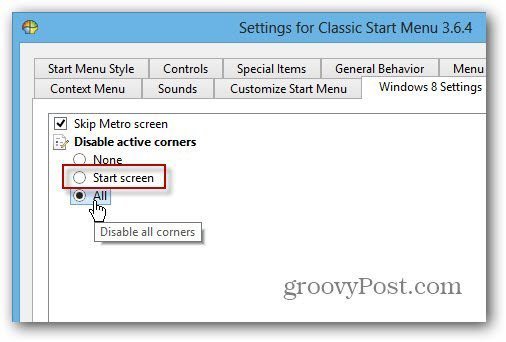
Sammuta Windows 8 SmartScreen
Käytä pikanäppäintä WinKey + W avataksesi Asetukset-hakukentän ja tyyppi: fiksu.
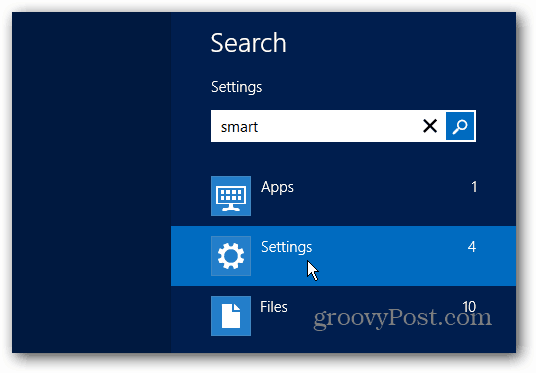
Valitse sitten hakutuloksista Muuta SmartScreen-asetuksia.
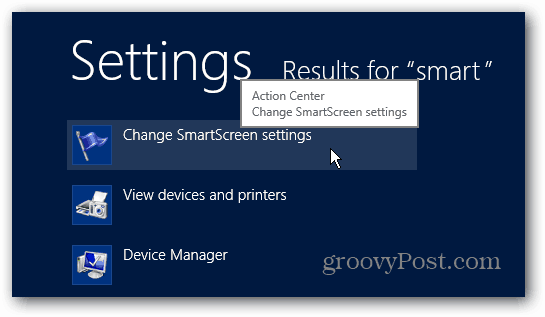
Action Center -näyttö ilmestyy työpöydälle. Napsauta Muuta Windows SmartScreen -asetukset -linkkiä vasemmassa ruudussa.
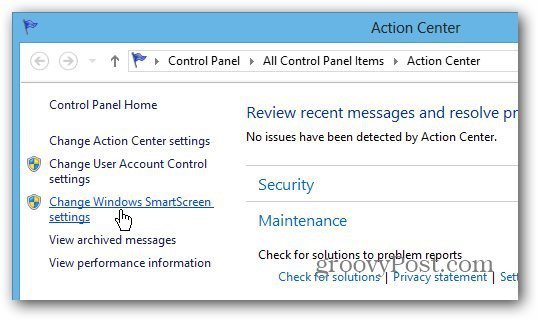
Valitse nyt ”Älä tee mitään (sammuta Windows SmartScreen)” ja napsauta OK.
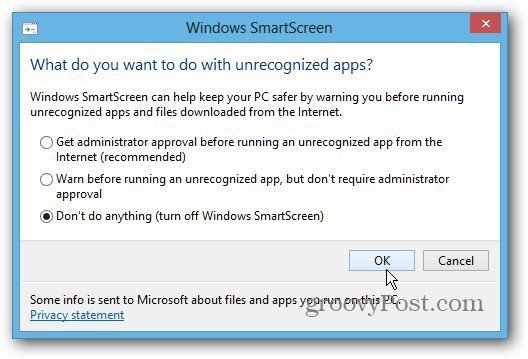
Kun se on kytketty pois päältä, ilmapalloviesti tulee näkyviin tehtäväpalkin ilmoitusalueelle. Sulje vain napsauttamalla.
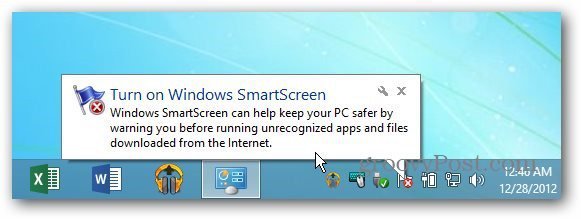
Näet myös varoitusviestin Toimintokeskuksen Suojaus-kohdassa. Koska tiedät tekemäsi, napsauta linkkiä poistaaksesi SmartScreen-viestit käytöstä.
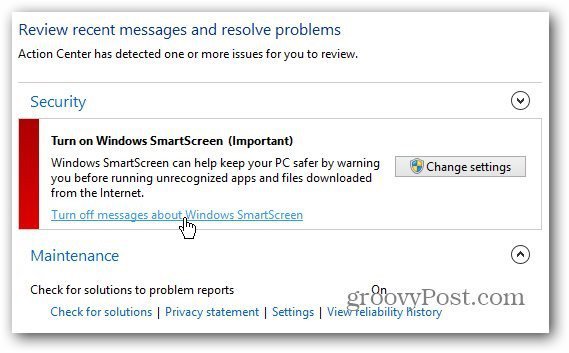









Jätä kommentti